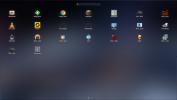Como alterar o botão principal do mouse no Windows 10
Laptops, teclados e dispositivos apontadores são todos, por padrão, configurados para serem usados por pessoas destras. Se você é canhoto, precisará comprar um laptop criado para você e nem todos os modelos podem estar disponíveis nessa configuração. O problema não acaba com os laptops. Um mouse e um touchpad também são configurados de modo que o botão esquerdo seja o botão principal do mouse e o botão direito seja o secundário.
ALERTA DE SPOILER: Role para baixo e assista ao tutorial em vídeo no final deste artigo.
A boa notícia é que você não precisa de um novo mouse para alterar o botão principal do mouse. Você pode alterá-lo no Windows. Há uma configuração dedicada para isso.
Troque o botão principal do mouse
Abra o aplicativo Configurações e vá para o grupo de configurações Dispositivos. Selecione a guia Mouse e abra o menu suspenso "Selecione seu botão principal". Selecione Direita em vez da opção Esquerda padrão.
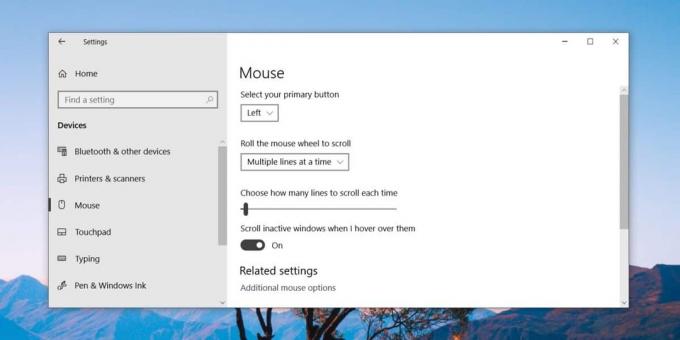
A mudança entra em vigor imediatamente. Se você clicar com o botão esquerdo depois de fazer essa alteração, o botão esquerdo do mouse abrirá o menu que o botão direito fez. Da mesma forma, o botão direito selecionará itens e, quando clicado duas vezes, abrirá pastas, arquivos e executará aplicativos.
Essa alteração também afetará os botões do seu trackpad. Não há configurações separadas para os botões do trackpad. A alteração feita na guia Mouse também controlará os botões no touchpad. Nem todos os touchpads possuem botões direito e esquerdo. Alguns podem ser clicados apenas para executar o clique esquerdo e o clique direito é simulado tocando duas vezes no touchpad. Essa alteração também afetará um touchpad projetado para funcionar dessa maneira.
Provavelmente, existem aplicativos que também podem alterar o botão principal do mouse; no entanto, é melhor usar a opção integrada, porque todos os aplicativos responderão a ele.
Se, por algum motivo, você não vir esse menu suspenso na guia Mouse, role para baixo nessa mesma guia e clique em "Opções adicionais do mouse". Isso abrirá a janela de configurações do mouse que o Painel de Controle possui.
A janela Propriedades do mouse possui uma guia Botões, que deve ter a opção "Alternar botões primários e secundários". Selecione e ele trocará a função do botão esquerdo pela do botão direito.

O Windows 10 também permite que você alterar a direção da rolagem da roda do mouse, mas não há como alterar o que o clique da roda faz. Se você usa um touchpad exclusivamente, e não um mouse, deve analisar o que pode fazer com gestos diferentes.
Pesquisa
Postagens Recentes
O 7-PDF Website Converter é gratuito para desktop Advanced HTML To PDF Converter
Deseja converter um site ou página da Web em formato PDF? As chance...
Obtenha um iniciador de aplicativos como o iPad no Windows
A Microsoft experimentou um iniciador de aplicativos em tela cheia ...
O Fhotoroom é um aplicativo completo de edição de fotos e estilo para Windows 8
Eles dizem que uma imagem vale mais que mil palavras, seja uma bela...